iPod 卡在 Apple 徽標上:這是修復
iPod 卡在 Apple 標誌上是大多數人都會遇到的一個相當普遍的問題。 然而,這並不意味著它不會那麼令人痛苦,尤其是當你不知道如何解決它時。 如果您嘗試的所有方法都不起作用,或者更糟糕的是,您害怕嘗試任何故障排除程序,因為擔心您會丟失數據,這甚至會更加令人痛苦。
如果這最能描述您目前面臨的困境,我們隨時為您提供幫助。 在本文中,我們將為您提供一些解決問題的方法 – iPod 卡在 Apple 標誌上,其中一種可以保證不會丟失數據。
第 1 部分:如何修復 iPod 卡在 Apple 徽標上(常見解決方案)
當您發現自己處於這種情況時,可以嘗試多種解決方案。 以下是最有效的。
1.重啟iPod
這是最基本的解決方案,也是最有效的解決方案之一。 為此,只需同時按住主頁和電源按鈕。 出現 Apple 標誌時鬆開兩個按鈕,設備應正常重啟。

2.使用恢復模式
第 1 步:關閉設備並讓它保持這種狀態幾分鐘。 然後使用 USB 電纜將 iPod 連接到計算機。 連接設備時按住主屏幕按鈕,直到看到連接到 iTunes 屏幕。
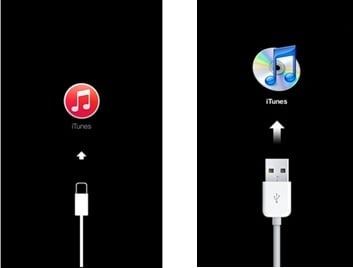
第 3 步:鬆開主頁按鈕,您應該會在 iTunes 中看到一條消息,要求您恢復出廠設置。 點擊“恢復”。
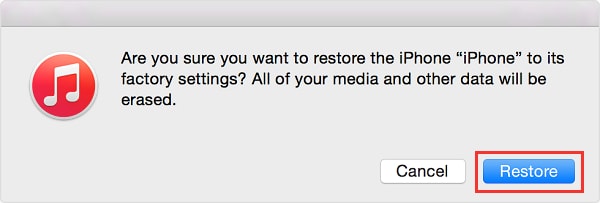
請注意,此方法可能會解決問題,但會導致數據丟失。
第 2 部分:修復 iPod 卡在 Apple 徽標上的最佳方法(無數據丟失)
正如我們在上面的第 1 部分中看到的那樣,重新啟動設備可能會也可能不會解決問題,並且在 iTunes 中恢復它會導致數據完全丟失。 因此,如果您沒有設備的完整備份,這不是理想的解決方案。 您需要一個保證不丟失數據的解決方案。
對您來說幸運的是,該解決方案可通過以下形式獲得 DrFoneTool – 系統修復. 這是一個很好的解決方案,原因如下。
- • 它可用於解決您的 iOS 設備可能面臨的任何問題,包括卡在 Apple 標誌上、黑屏,甚至是卡在啟動循環中的設備等等。
- • 它也是一款出色的數據恢復工具,可用於恢復您可能丟失的任何類型的數據,無論數據最初是如何丟失的。
- • 它可用於直接從設備、iTunes 備份或 iCloud 備份文件中恢復數據。
- • 100% 安全。 使用它不會影響您設備的操作,也不會丟失數據
- • 我們很快就會看到,它也很容易使用。 您所要做的就是連接設備並讓 DrFoneTool 發揮它的魔力。

DrFoneTool – 系統修復
修復 iPhone 系統錯誤而不會丟失數據。
- 只修復你的iOS正常,完全沒有數據丟失。
- 修復各種iOS系統問題 陷入恢復模式, 白蘋果徽標, 黑屏, 在開始時循環等。
- 修復其他 iPhone 錯誤和 iTunes 錯誤,例如 iTunes錯誤4013, 錯誤14, iTunes錯誤27,iTunes錯誤9 等等。
- 適用於所有型號的iPhone,iPad和iPod touch。
- 與最新的iOS 13完全兼容。

如何使用 DrFoneTool – 系統修復 (iOS) 來解決“iPod 卡在 Apple 徽標上”的問題
按照這些非常簡單的步驟讓您的 iPod 恢復正常。
第 1 步:啟動程序 DrFoneTool。 從主窗口中,選擇“系統修復”。然後將 iPod 連接到計算機。

第 2 步:單擊“標準模式”按鈕繼續該過程,DrFoneTool 將允許您下載 iPod 的匹配固件。 然後單擊“開始”,整個過程將需要幾分鐘。


第 3 步:下載完成後 DrFoneTool 將開始自動修復設備。 整個過程不應該超過 10 分鐘,當 iPod 重新啟動時,它將恢復正常,設備上的所有數據都正常。


最新文章

